Samsung UA55D6600WR User Manual [ru]
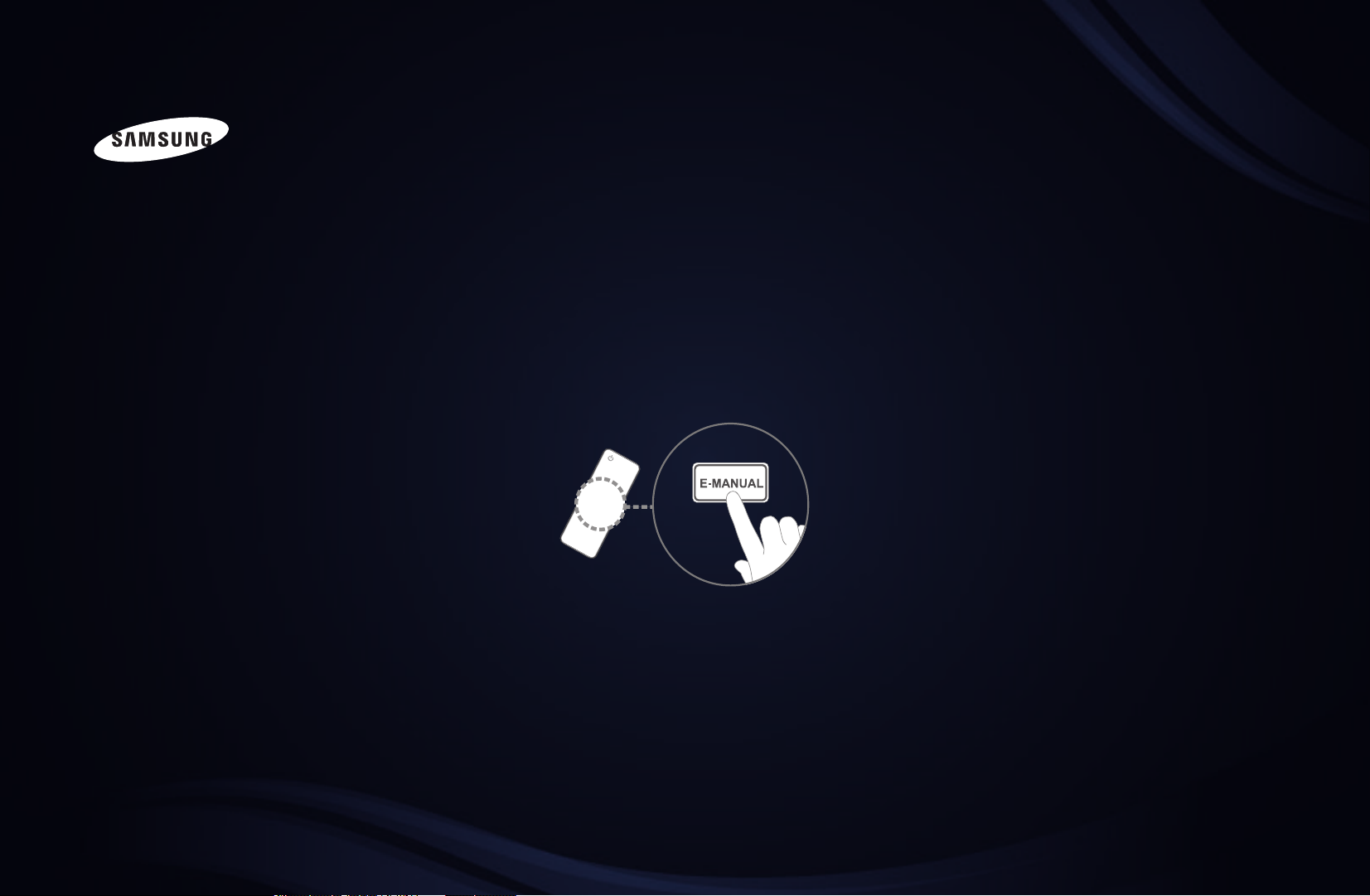
E-MANUAL
Благодарим за приобретение продукта
компании Samsung. Для получения более
полного обслуживания зарегистрируйте свое
устройство по адресу:
www.samsung.com/register
модель _____Серийный номер _____________
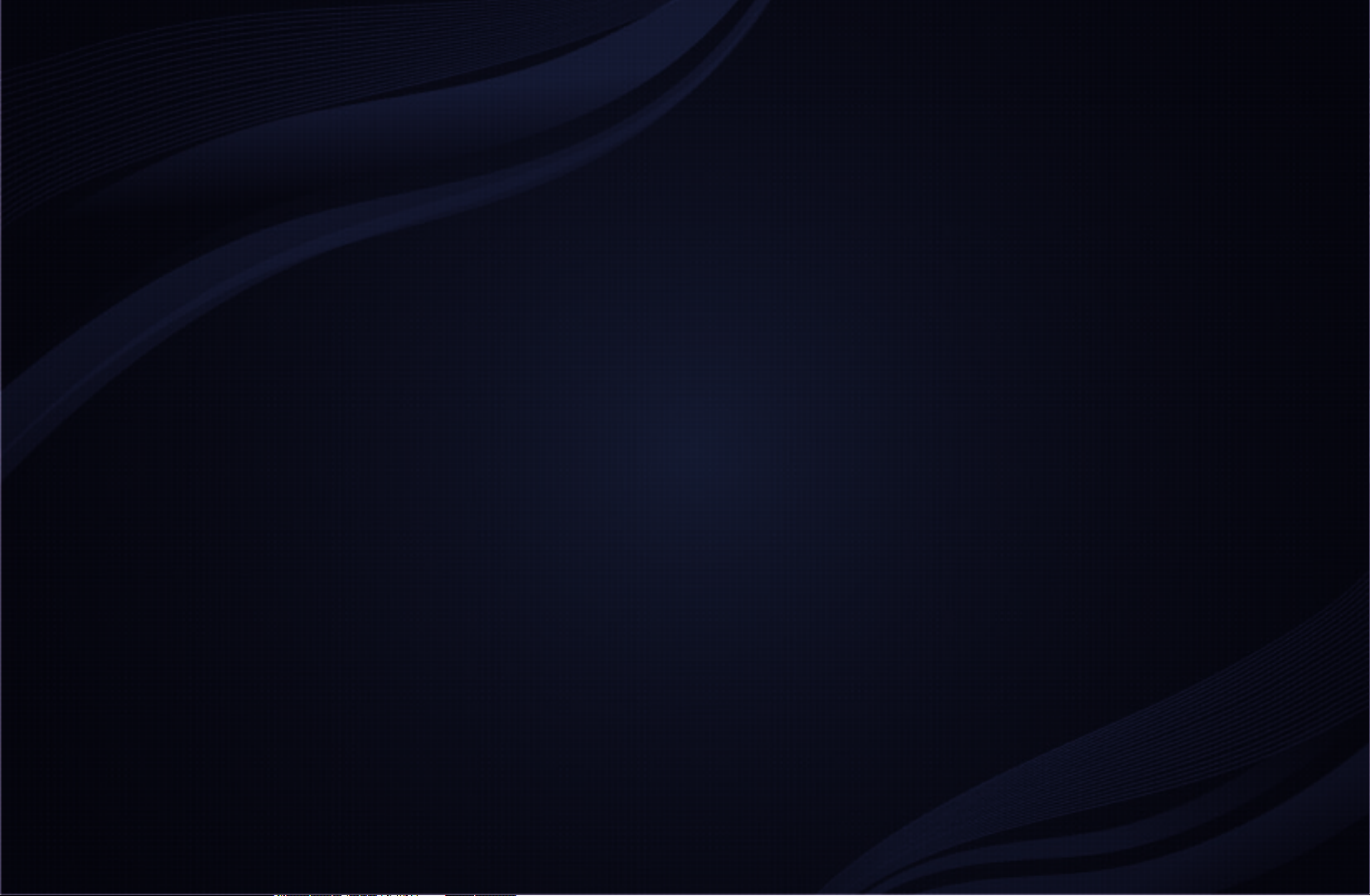
Содержание
Меню Канал
• Использование меню каналов 1
• Использование параметра Канал 7
• Работа с избранными каналами 11
• Сохранение каналов 13
• Другие операции 16
Основные операции
• Изменение предварительно
настроенного режима изображения 17
• Настройка параметров изображения 18
• Изменение размера изображения 19
• Изменение параметров изображения 23
• Настройка подключения телевизора
к компьютеру 34
• Изменение предварительно
настроенного режима звучания 37
• Настройка параметров звука 38
• Выбор режима звука 43
Предпочтение операции
• Настройка сети 44
• Установка времени 80
• Блокировка программы 87
• Решения для экономии
электроэнергии 89
• Другие операции 91
• Картинка в картинке (PIP) 95
• Меню Поддержка 98
Дополнительные операции
• Использование функции 3D 103
• Начало работы со Smart Hub 116
• Настройка SMART HUB 129
• Использование Samsung Apps 133
• О программе AllShare™ 146
• Настройка AllShare™ 148
• Anynet+ 152
• Настройка Anynet+ 156
• Прослушивание через приемник 158
• Использование Smart Hub 162
• Подключение устройства USB 163
• Подключение к компьютеру через сеть 164
• Видео 172
• Музыка 179
• Фотографии 183
• Smart Hub - дополнительная функция 184
Прочее
• Устранение неполадок 190
• Замок Kensington для защиты от краж 201
• Телетекст на аналоговых каналах 203
• Лицензия 208
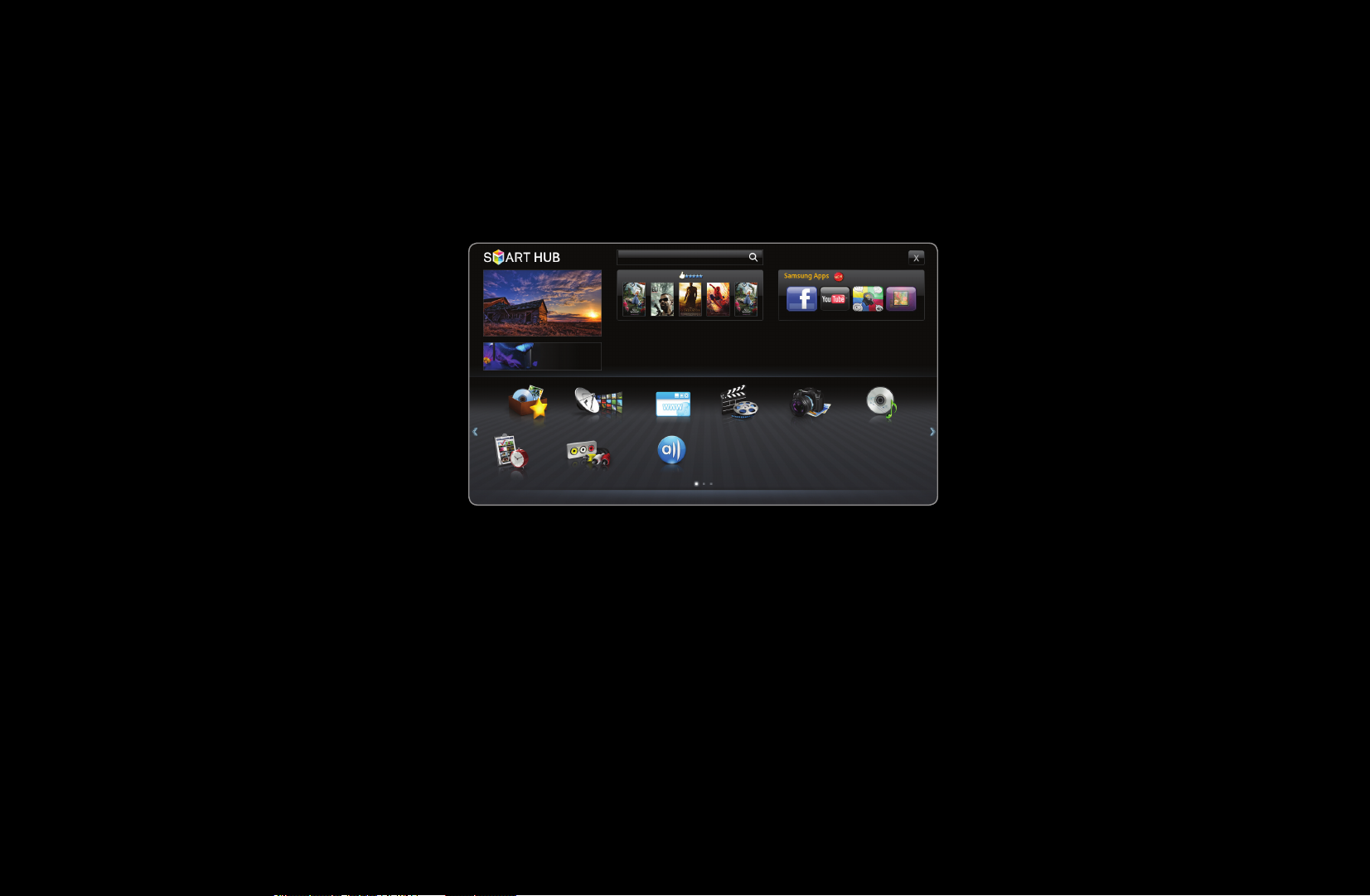
❑Использование меню каналов
Нажмите кнопку SMART HUB, чтобы выбрать нужное меню. Отобразятся
все экраны.
Искать все
Your Movie
Рекомендуется
Избранное
Диспетчер
расписания...
Канал
Источник
ВидеоВеб-браузер Фотографии Музыка
Allshare
Вход b Сортировка по { Режим ред. } Настройки
a
● Представленное здесь изображение может
отличаться в зависимости от модели
устройства.
Русский
▶

■Диспетчер расписания
O
SMART HUB
Диспетчер расписания
→
ENTER
→
E
Можно просматривать, изменять или удалять программы, запланированные
для просмотра.
Использование функции Просм. по тайм.
Можно настроить автоматическое включение нужного канала в заданное
время. Сначала необходимо настроить текущее время.
◀ ◀▶
1. Нажмите кнопку ENTER
, чтобы добавить программу в расписание
E
вручную. Появится экран Просм. по тайм.
Русский

2. Нажмите кнопку l или r, чтобы выбрать Просм. по тайм.
3. Нажмите кнопки l / r /
u
/
, чтобы задать Канал, Повтор или
d
Время начала.
●
Канал: выбор необходимого канала.
●
Повтор : по своему усмотрению выберите одно из значений –
Один раз, Ручной, Сб-Вс, Пн-Пт или Ежедн.. Если выбрано значение
Ручной, можно задать конкретный день включения данной функции.
N
Выбранный день отмечен значком
c
.
◀ ▶
●
Дата: можно установить нужную дату.
N
Этот параметр доступен при выборе значения Один раз для
параметра Повтор.
●
Время начала: можно установить нужное время начала.
Русский
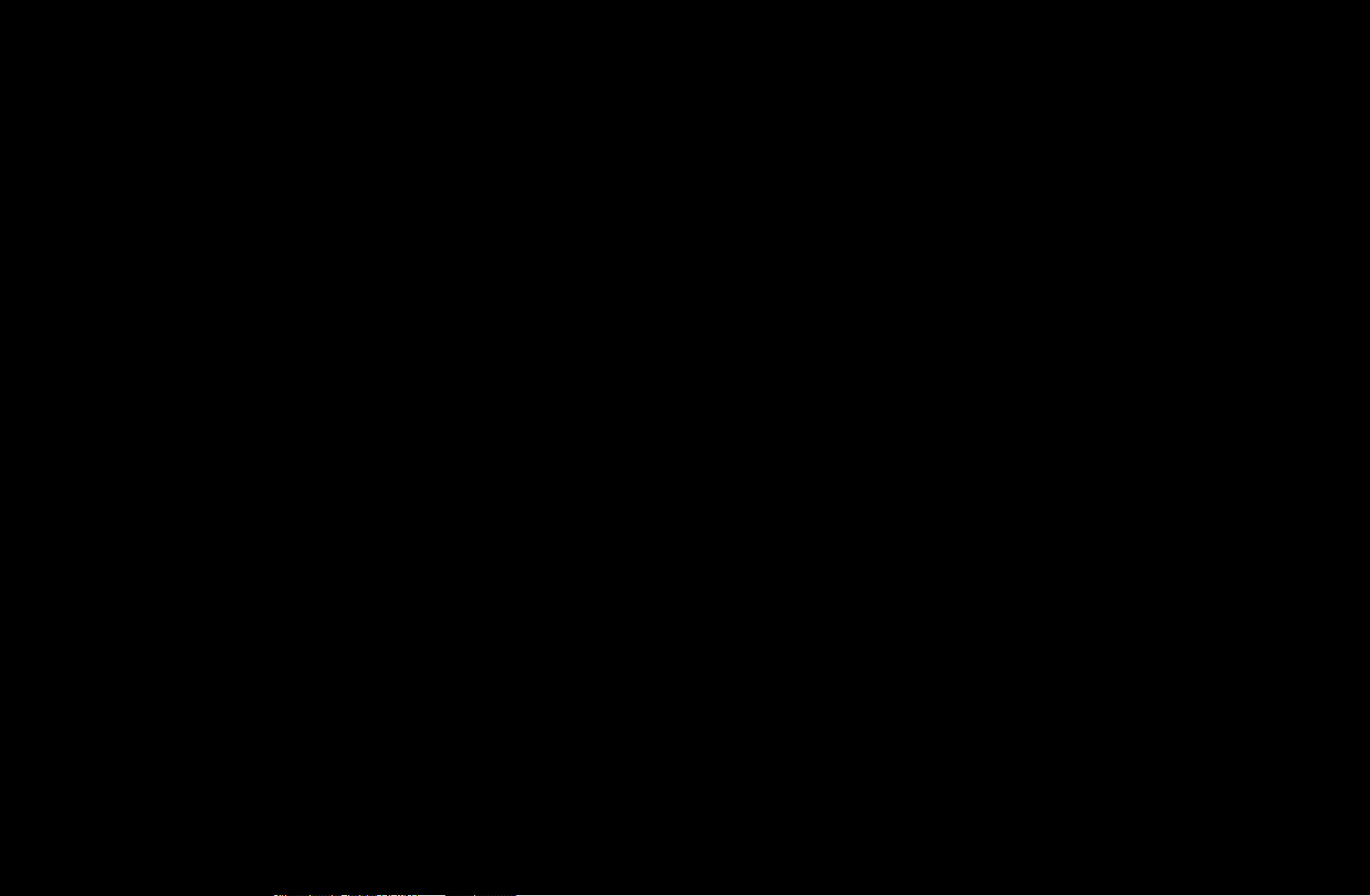
N
Резервировать можно только каналы, сохраненные в памяти.
N
На экране Информация можно изменить или отменить
резервирование. Выберите зарезервированную программу и нажмите
кнопку ENTER
●
Отмена расписаний: отмена программы, запланированной для
, чтобы открыть окно Информация.
E
просмотра.
●
Правка: изменение программы, запланированной для просмотра.
●
Возврат: возврат к предыдущему экрану.
◀ ◀▶
Русский

■Список каналов
Просмотр всех найденных каналов.
O
При нажатии кнопки CH LIST на пульте
дистанционного управления сразу
отобразится экран Список каналов.
Список каналов
1 C74
a
2 S6
a
3 S8
a
4 S10
a
5 S13
a
Нет информации
6 S14
a
7 S16
a
8 S17
a
9 S19
a
10 C21
a
11 C23
a
12 C24
a
Все
L Реж.кан. E Просмотр U Страница
● Представленное здесь изображение может
отличаться в зависимости от модели
устройства.
◀ ▶
Русский

N
Использование функциональных кнопок при работе с экраном
Список каналов.
●
●
(Страница): переход к предыдущей или следующей странице.
k
(Просмотр / Информация): просмотр выбранных каналов. / просмотр
E
сведений о выбранной программе.
●
l r
(Реж.кан.): переход к типу каналов, которые необходимо отобразить
на экране Список каналов. (Все, Избранное 1~5)
◀ ◀▶
Русский

❑Использование параметра Канал
1 C74
2 S6
3 S8
4 S10
5 S13
6 S14
7 S15
8 S16
9 S17
10 S18
13 C21
14 C22
15 C23
17 C25
18 C27
16 C24
11 S19
12 S20
O
SMART HUB
■Канал
Удаление каналов, выбор избранных
каналов, а также использование телегида
по цифровому телевещанию. Выберите
канал на экране Все каналы. Настройка
каналов с помощью меню в верхнем
◀ ▶
правом углу экрана.
Канал
→
ENTER
→
E
Канал
Все каналы
● Представленное здесь изображение может
отличаться в зависимости от модели
устройства.
Русский
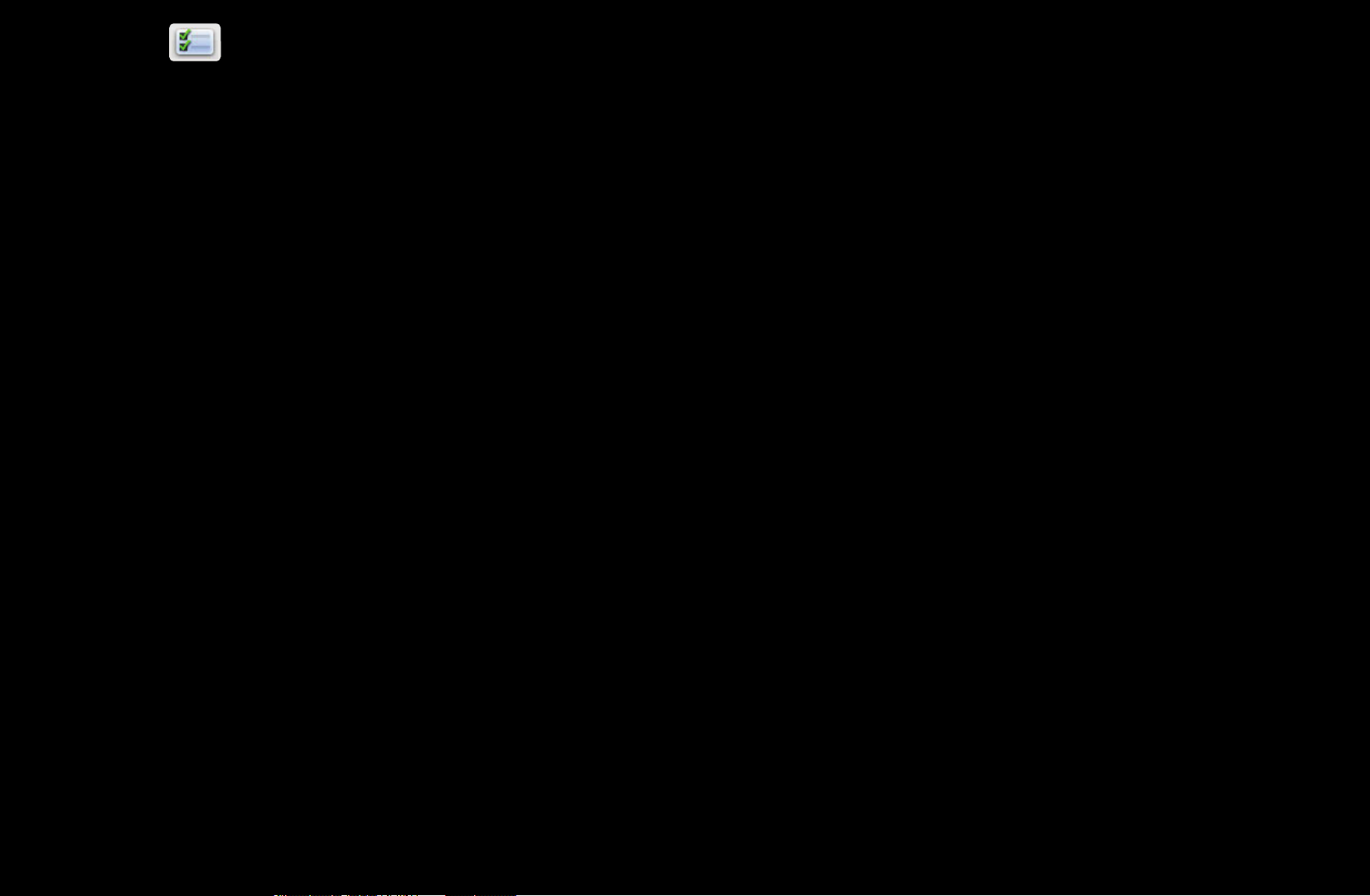
●
Режим ред.: Изменение каналов, добавленных в Избранное.
Информацию о добавлении каналов в раздел «Избранное» см. в разделе
«Работа с избранными каналами».
●
Выбрать все / Отменить все : в окне диспетчера каналов можно
выделить все каналы или полностью снять выделение.
◀ ◀▶
Русский

Использование кнопки TOOLS при работе с экраном Канал
●
Изм. избранное: указание часто просматриваемых каналов как
избранных.
N
Информацию о добавлении каналов в раздел «Избранное» см. в разделе «Работа с избранными каналами».
●
Блокировка / Разблокировка : заблокированные каналы нельзя
выбирать и просматривать.
N
ПРИМЕЧАНИЕ
◀ ▶
●
Эта функция доступна, только если для параметра
Блокировка канала установлено значение Вкл.
●
Появится окно ввода PIN-кода. Введите 4-значный PIN-код.
По умолчанию используется PIN-код “0-0-0-0”. PIN-код можно
изменить, выбрав пункт Изменение PIN.
Русский

●
Изменение имени канала: присвоение каналу нового имени.
N
В некоторых регионах эта функция может не поддерживаться.
●
Изм. номера канала: ввод нового номера с помощью цифровых кнопок.
N
В некоторых регионах эта функция может не поддерживаться.
●
Удалить: удаление канала, чтобы отобразить необходимые каналы.
Значки состояния каналов
◀ ◀▶
Значки Значение
a
c
F
\
Аналоговый канал.
Выбранный канал.
Канал, добавленный в список Избранное 1-5.
Заблокированный канал.
Русский
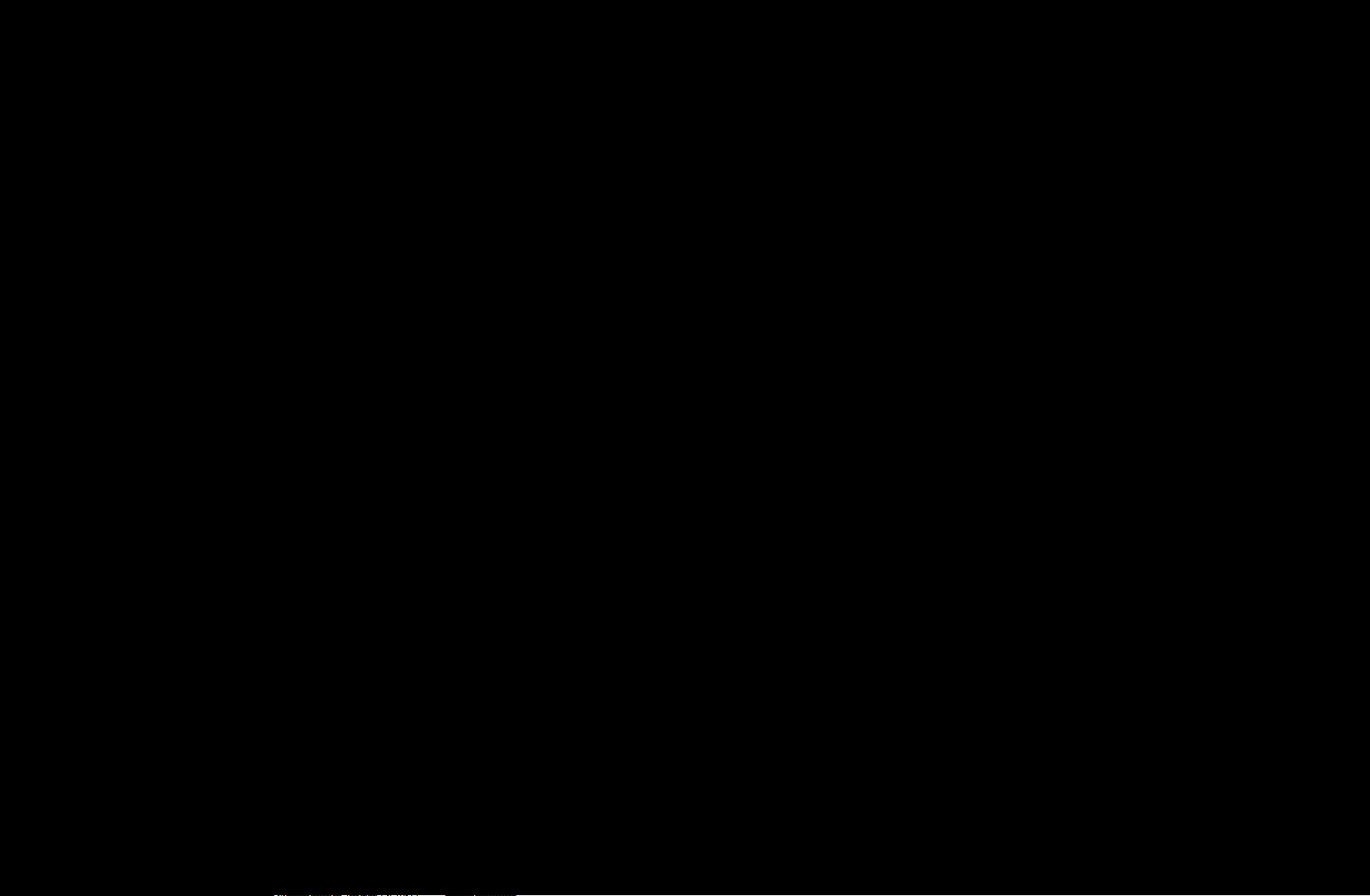
❑Работа с избранными каналами
■Избранное
O
SMART HUB
Просмотр всех избранных каналов. Если необходимо изменить группу
избранных каналов в Избранное 1-5, переместите курсор к названию
Избранное
→
ENTER
→
E
группы. Затем нажмите кнопку ENTER
N
Отобразится символ «
», и канал будет добавлен в список «Избранное».
F
, чтобы изменить нужную группу.
E
◀ ▶
Русский
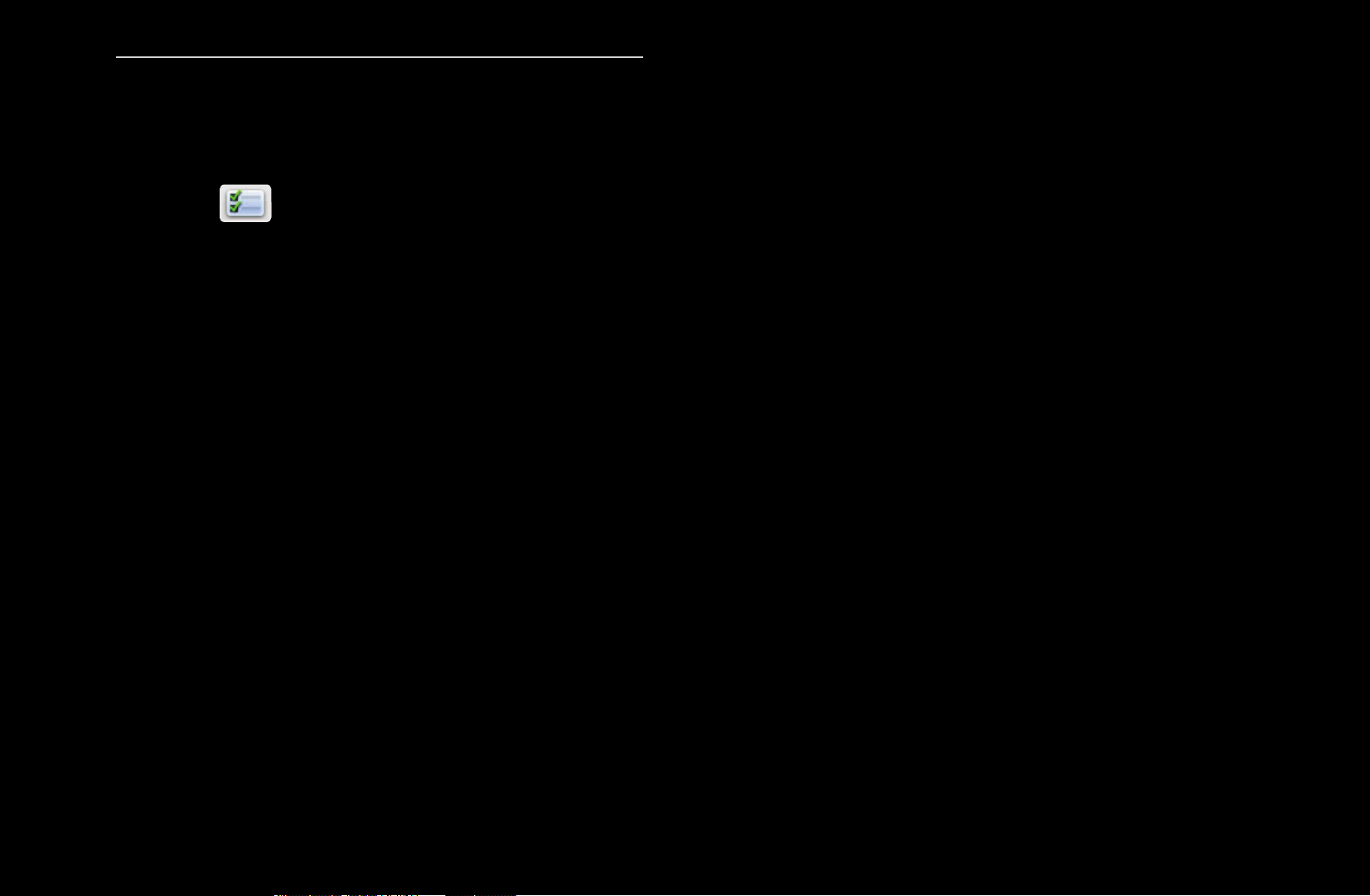
Добавление канала в Избранное
1. На экране Канал выберите канал и нажмите кнопку TOOLS.
N
Если необходимо добавить несколько каналов, воспользуйтесь меню
Режим ред. в правом верхнем углу экрана Канал.
2. Добавьте или удалите канал из групп избранных каналов 1, 2, 3, 4 и 5.
N
Можно выбрать несколько групп.
N
Слева от выбранных файлов отобразится метка
c
.
◀ ◀▶
3. Внеся необходимые изменения, можно просмотреть список каналов для
каждой группы в меню «Избранное».
Русский

❑Сохранение каналов
O
MENU
■Область
Изменение области для приема каналов.
■Автонастройка
Автоматическое сканирование каналов и сохранение их в память
m
Канал
→
ENTER
→
E
◀ ▶
телевизора. выберите источник сигнала телевещания.
N
Автоматически присвоенные номера программ могут не соответствовать
реальным или желаемым номерам. Если канал заблокирован с помощью
функции Блокировка канала, отобразится окно ввода PIN-кода.
Русский

■Настройка вручную
Поиск канала вручную и его сохранение в памяти телевизора.
N
Если канал заблокирован с помощью функции Блокировка канала, отобразится окно ввода PIN-кода.
N
В некоторых регионах эта функция может не поддерживаться.
●
Изменение канала: поиск канала.
1. Нажмите кнопку l / r, чтобы выбрать Создать.
◀ ◀▶
2. Задайте Система цвета, Система звука, Канал и Поиск.
3. Нажмите кнопку
, чтобы выбрать параметр Сохранить. После
d
завершения поиска канал будет обновлен в списке каналов.
Русский
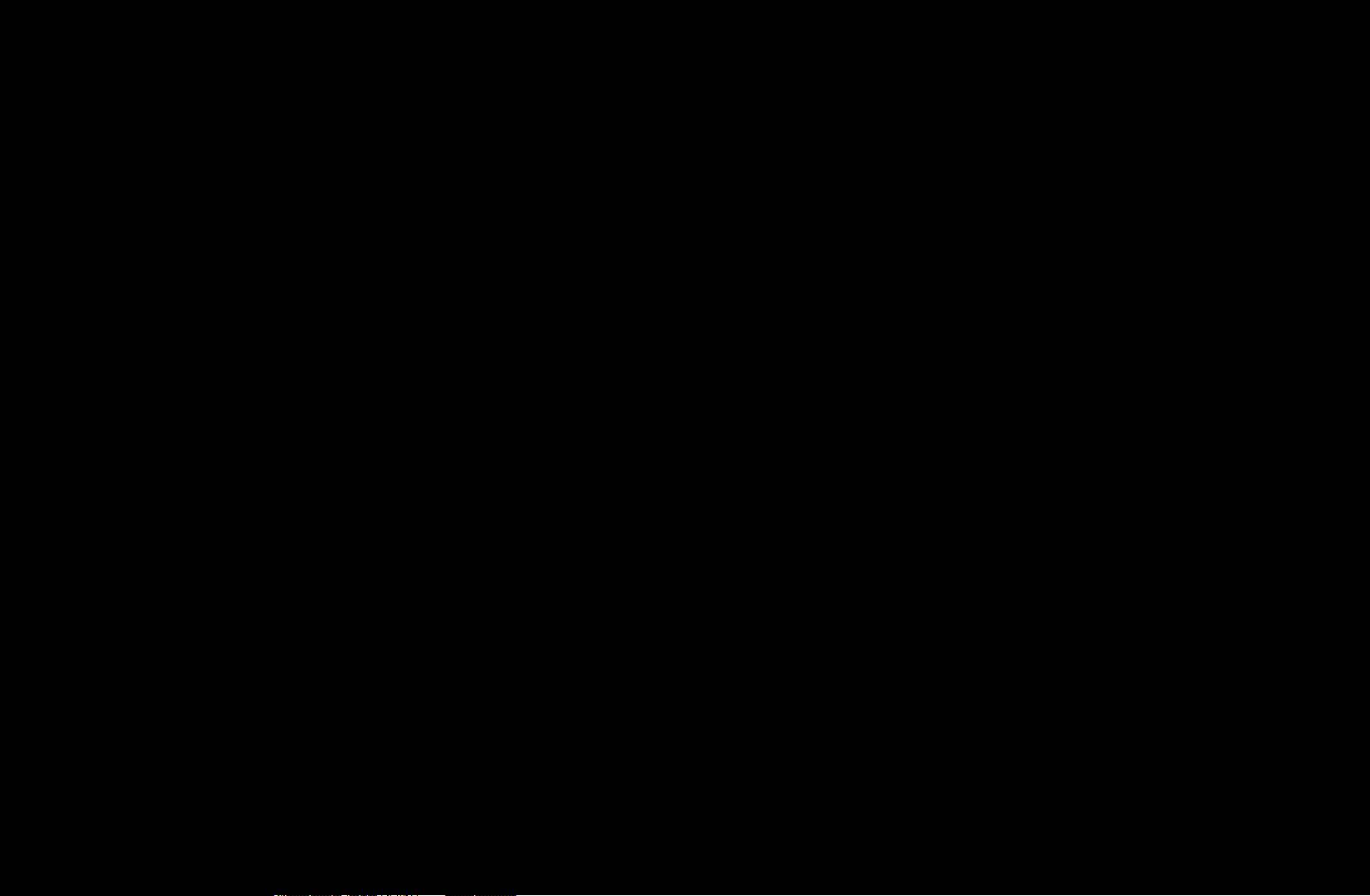
N
Режим каналов
●
P (Режим программы): после настройки всем станциям телевещания в
регионе присваиваются номера от P0 до P99. В этом режиме можно
выбрать канал, введя присвоенный ему номер.
●
C (режим канала с антенны) / S (режим кабельного канала): в этих
режимах можно выбрать канал с антенны или кабельный канал, введя
присвоенный ему номер.
◀ ▶
Русский
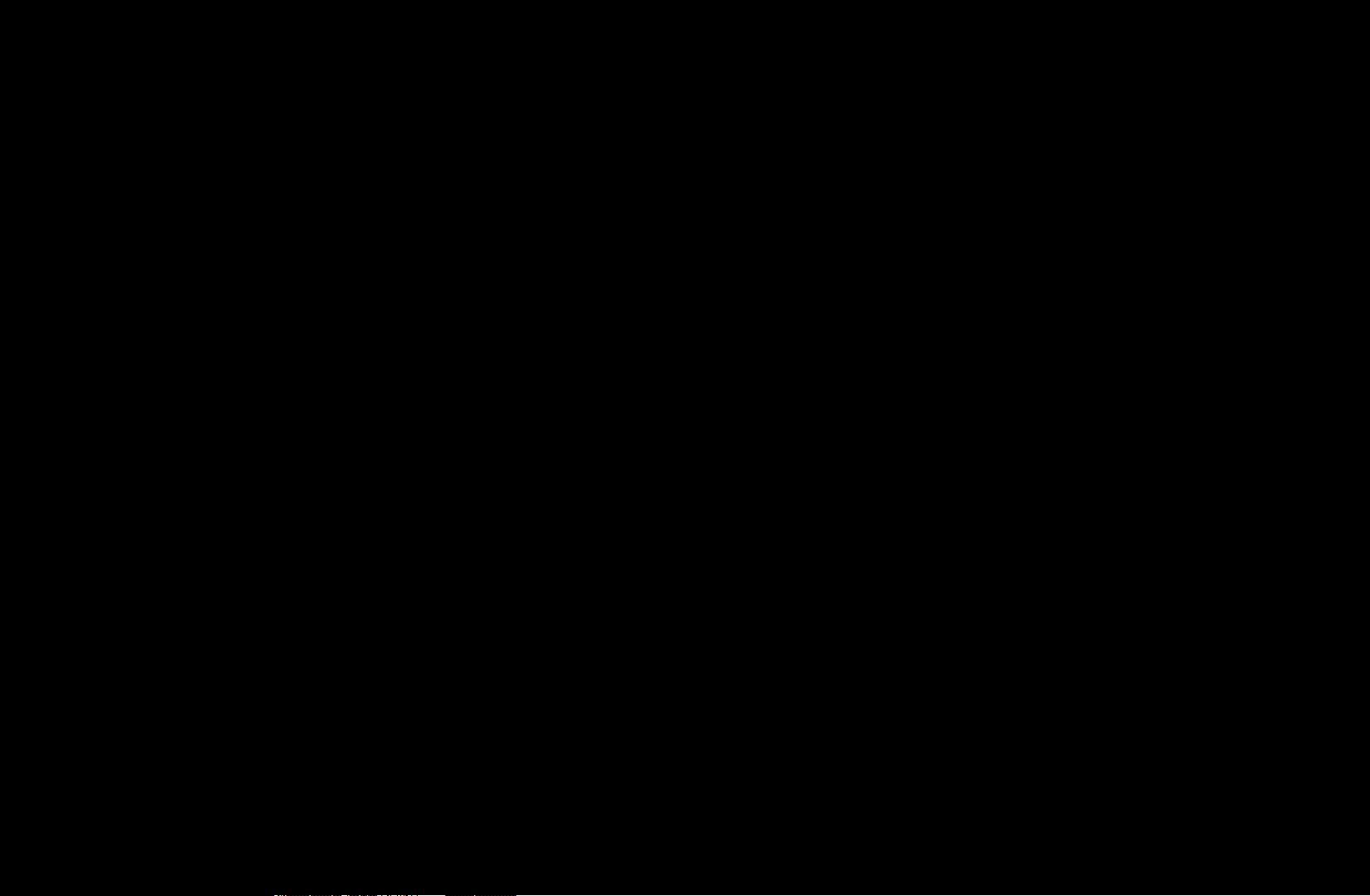
❑Другие операции
O
MENU
■Точная настройка
Если принимается четкий сигнал без помех, то нет необходимости
производить точную настройку, т. к. это уже было выполнено автоматически
во время поиска и сохранения каналов. Если сигнал слабый или искаженный,
то можно выполнить его точную настройку вручную. Прокручивайте влево
m
Канал
→
ENTER
→
E
◀ ▶
или вправо, пока изображение не станет четким.
N
Настройки применяются к каналу, воспроизводимому на экране.
N
В строке канала справа от номера сохраненного канала, настроенного с
помощью функции точной настройки, появится звездочка “*”.
N
Чтобы сбросить точную настройку, выберите пункт Сброс.
Русский

❑ Изменение предварительно настроенного режима
изображения
O
MENU
■Реж. изображения
Выберите предпочтительный тип изображения.
N
При подключении ПК можно изменять только параметры Стандартный и
Разлекат.
m
Изображение
→
Реж. изображения
→
ENTER
→
E
◀ ▶
●
Динамический : для просмотра в комнате с ярким освещением.
●
Стандартный: для просмотра в комнате с нормальным освещением.
●
Обычный: для просмотра с минимальной нагрузкой на глаза.
●
Кино: для просмотра фильмов в темной комнате.
●
Развлекат.: для просмотра фильмов и игр.
N
Это доступно только при подключении к ПК.
Русский

❑Настройка параметров изображения
O
MENU
■Подсветка / Контраст / Яркость / Четкость / Цвет / Тон(З/К)
Качество изображения можно настроить с помощью нескольких параметров.
N
В аналоговых режимах ТВ, AV в системе PAL функция Тон (З/К)
недоступна.
N
При подключении ПК можно изменять только параметры Подсветка /
m
Изображение
→
ENTER
→
E
◀ ◀▶
Контраст / Яркость и Четкость.
N
Настройки можно задать и сохранить для каждого внешнего устройства,
подключенного к телевизору.
N
Чем меньше яркость изображения, тем ниже потребление электроэнергии.
Русский

❑Изменение размера изображения
O
MENU
■Настройка экрана
●
Размер картинки: для приемника кабельного/спутникового телевидения
также может быть предусмотрено несколько вариантов размера экрана.
Однако настоятельно рекомендуется отдавать предпочтение формату
16:9.
–
◀ ▶
Широкий aвто: автоматическая настройка размера изображения под
формат 16:9.
m
Изображение
→
Настройка экрана
→
ENTER
→
E
–
16:9: настройка размера изображения под формат 16:9 для просмо-
тра DVD-дисков или телепередач.
–
Широк. увел.: увеличение размера изображения от 4:3.
N
Отрегулируйте настройку Позиция, используя кнопки
Русский
u, d
.
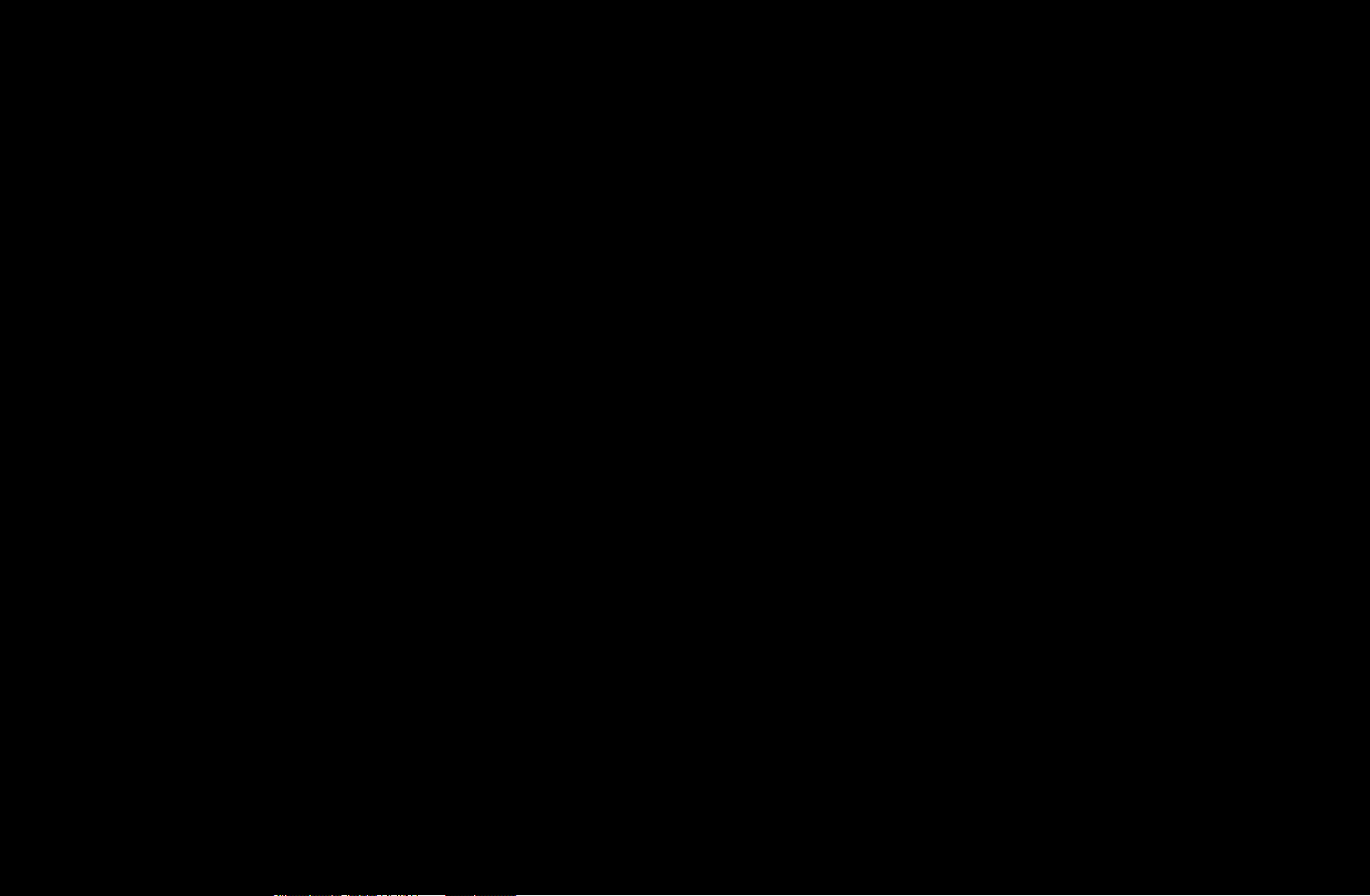
–
Увеличенный: увеличение изображения в формате 16:9 (в вертикаль-
ном направлении) по размеру экрана.
N
Отрегулируйте настройки Позиция или Размер, используя кнопку
u, d
–
4:3: стандартная настройка для просмотра фильмов или обычных
.
телепрограмм.
N
Формат 4:3 не рекомендуется использовать в течение длительного
времени. Границы изображения по краям экрана могут вызвать
◀ ◀▶
эффект остаточного изображения (выгорание экрана), который не
покрывается гарантией.
–
По разм. экрана: просмотр полноразмерного изображения без
обрезки при приеме сигналов HDMI (720p / 1080i / 1080p) или
Компонент (1080i / 1080p).
–
Интел. вид 1: уменьшение изображения формата 16:9 на 50%.
Русский

–
Интел. вид 2: уменьшение изображения формата 16:9 на 25%.
N
Параметр Интел. вид 1 доступен только в режиме HDMI.
N
Параметр Интел. вид 2 доступен только в режиме HDMI-DTV.
N
Размер изображения может варьироваться в зависимости от
разрешения входного сигнала, если содержимое воспроизводится
с помощью функции Видео, активированной в меню SMART HUB.
N
ПРИМЕЧАНИЕ
●
Размер изображения может варьироваться в зависимости от
◀ ▶
источника входного сигнала.
●
Набор доступных элементов зависит от того, какой режим выбран.
●
В режиме ПК доступны только форматы 16:9 и 4:3.
Русский

●
Настройки можно задать и сохранить для каждого внешнего
устройства, подключенного к телевизору.
Ист. вх. сигн. Размер картинки
ATV, AV, Component (480i, 480p) Широкий aвто, 16:9, Широк. увел. ,
Увеличенный, 4:3
HDMI (720p, 1080i, 1080p) Интел. вид 1 / Интел. вид 2
DTV(1080i), Component (1080i, 1080p),
HDMI (720p, 1080i, 1080p)
Компьютер 16:9, 4:3
16:9, 4:3, Широк. увел., По разм. экрана
◀ ◀▶
●
Если включить функцию По разм. экрана, когда выбран вход HDMI
720p, то первая строка будет обрезана сверху, снизу, слева и справа,
как при использовании функции нерабочей области.
Русский

❑Изменение параметров изображения
■Дополнительные параметры
O
MENU
m
Изображение
→
Дополнит. параметры
→
ENTER
→
E
Окно Дополнит. параметры доступно в режимах
Стандартный / Кино.
Можно выполнить расширенную настройку
параметров экрана, включая цвет и контрастность.
◀ ▶
N
При подключении ПК можно изменять только
Дополнительные параметры
Черный тон Выкл.
Автоконтраст Средний
Детали теней -2
Гамма 0
Режим эксперт Выкл.
Режим только RGB Выкл.
параметры Гамма и Баланс белого.
Цвет. пространство Исходный
● Представленное здесь
изображение может отличаться
в зависимости от модели
устройства.
Русский

●
Черный тон (Выкл. / Темный / Темнее / Самый темный): выбор уровня
черного для настройки глубины экрана.
●
Автоконтраст (Выкл. / Низкий / Средний / Высокий): настройка
контрастности экрана.
●
Детали теней (-2~+2): увеличение яркости темных изображений.
●
Гамма : настройка интенсивности главных цветов.
●
Режим эксперт (Выкл. / Режим1 / Режим2): Используя Режим эксперт,
можно откалибровать изображение. Если экранное меню исчезнет или
◀ ◀▶
будет открыто меню, отличное от «Изображение», настройки калибровки
будут сохранены, а окно Режим эксперт закроется.
Русский
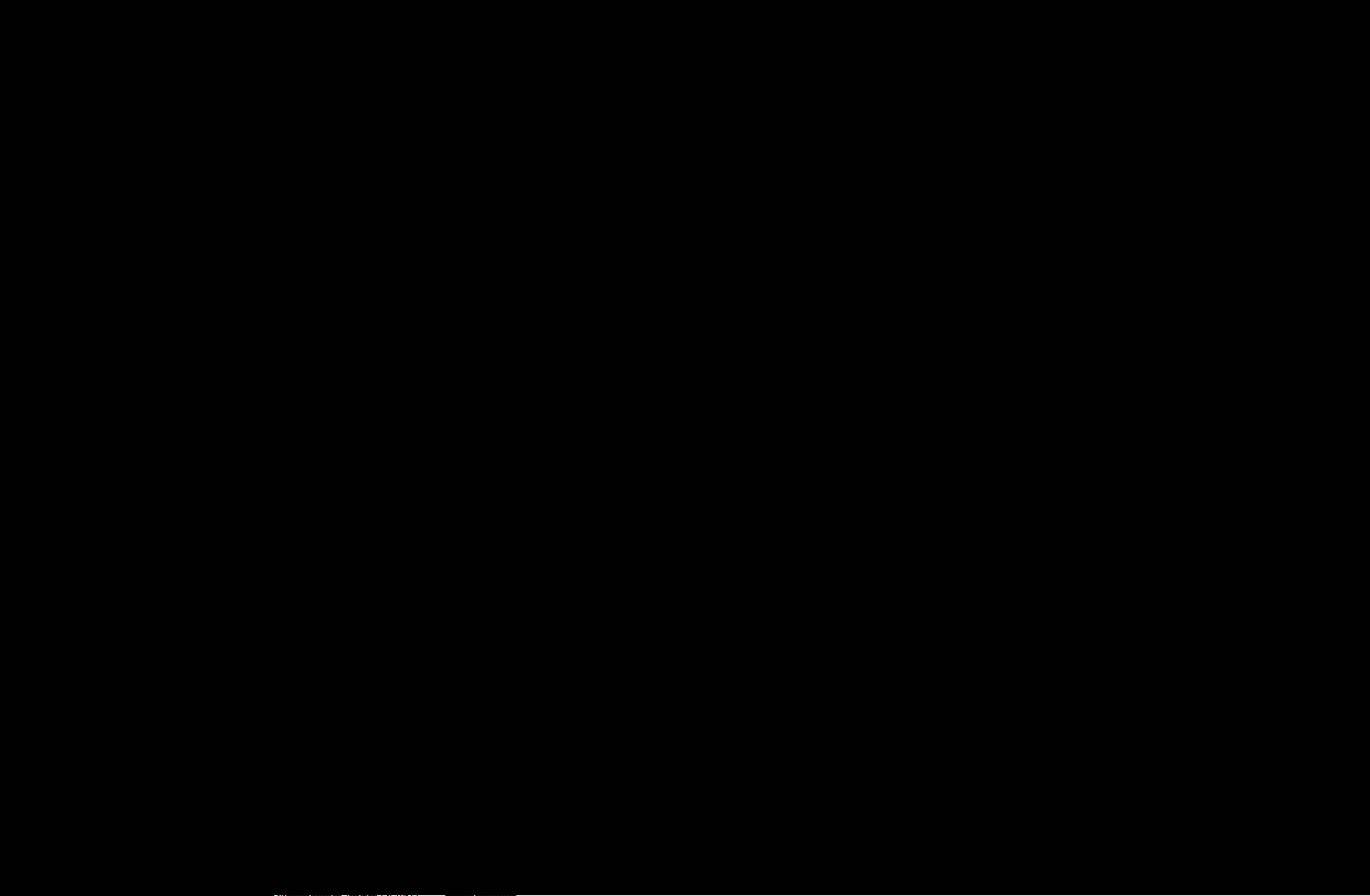
Выкл.: выключение функции Режим эксперта.
Режим1: это тестовый экран, служащий для демонстрации влияния
настроек изображения на тени.
Режим2: это тестовый экран, служащий для демонстрации влияния
настроек изображения на цвета.
N
После выбора Режим1 или Режим2 можно изменять любые
дополнительные параметры, чтобы добиться нужного результата.
N
◀ ▶
Когда запущена функция Режим эксперт, звук не выводится.
N
Доступна только на моделях Компонент/HDMI.
●
Режим только RGB (Выкл./Красный/Зеленый/Синий): отображение
цветов Красный, Зеленый и Синий для точной настройки оттенка и
насыщенности.
Русский

●
Цвет. пространство (Авто / Исходный / Польз.): настройка диапазона
цветов, доступных для воспроизведения изображений.
N
Чтобы изменить настройки Цвет, Красный, Зеленый, Синий и Сброс,
задайте для настройки Цвет Место значение Польз..
●
Баланс белого : настройка цветовой температуры для более
естественного изображения.
К: смещ. / З: смещ. / С: смещ.: настройка степени темноты основных
цветов (красного, зеленого, синего).
◀ ◀▶
К: усил. / З: усил. / С: усил.: настройка яркости основных цветов
(красного, зеленого, синего).
Сброс: восстановление настроек по умолчанию для параметра «Баланс
белого».
Русский

●
Бал. бел. по 10 т. (Выкл. / Вкл.): управление балансом белого с
интервалом в 10 пунктов путем настройки яркости красного, зеленого и
синего цветов.
N
Доступен, когда для просмотра выбран режим Кино, а для внешнего
источника – значение HDMI или Компонент.
N
Некоторые внешние устройства могут не поддерживать данную
функцию.
Интервал: выбор интервала.
◀ ▶
Красный: Настройка уровня красного цвета.
Зеленый: Настройка уровня зеленого цвета.
Синий: Настройка уровня синего цвета.
Сброс: восстановление стандартного значения параметра
Бал. бел. по 10 т.
Русский

●
Телесный оттенок : выделение розового оттенка «Телесный оттенок».
●
Улучшение кромок (Выкл. / Вкл.): выделение границ объекта.
●
Подсветка движения (Выкл. / Вкл.): настройка яркости экрана для
снижения потребления энергии.
N
Если изменить заданное значение параметра Контраст, то для
параметра Подсветка движения будет установлено значение Выкл.
◀ ◀▶
Русский
